提示:文章写完后,目录可以自动生成,如何生成可参考右边的帮助文档
文章目录
一、MySQL安装及配置
一、官网下载MySQL
下载Mysql点击下载mysql。
https://dev.mysql.com/downloads/mysql/
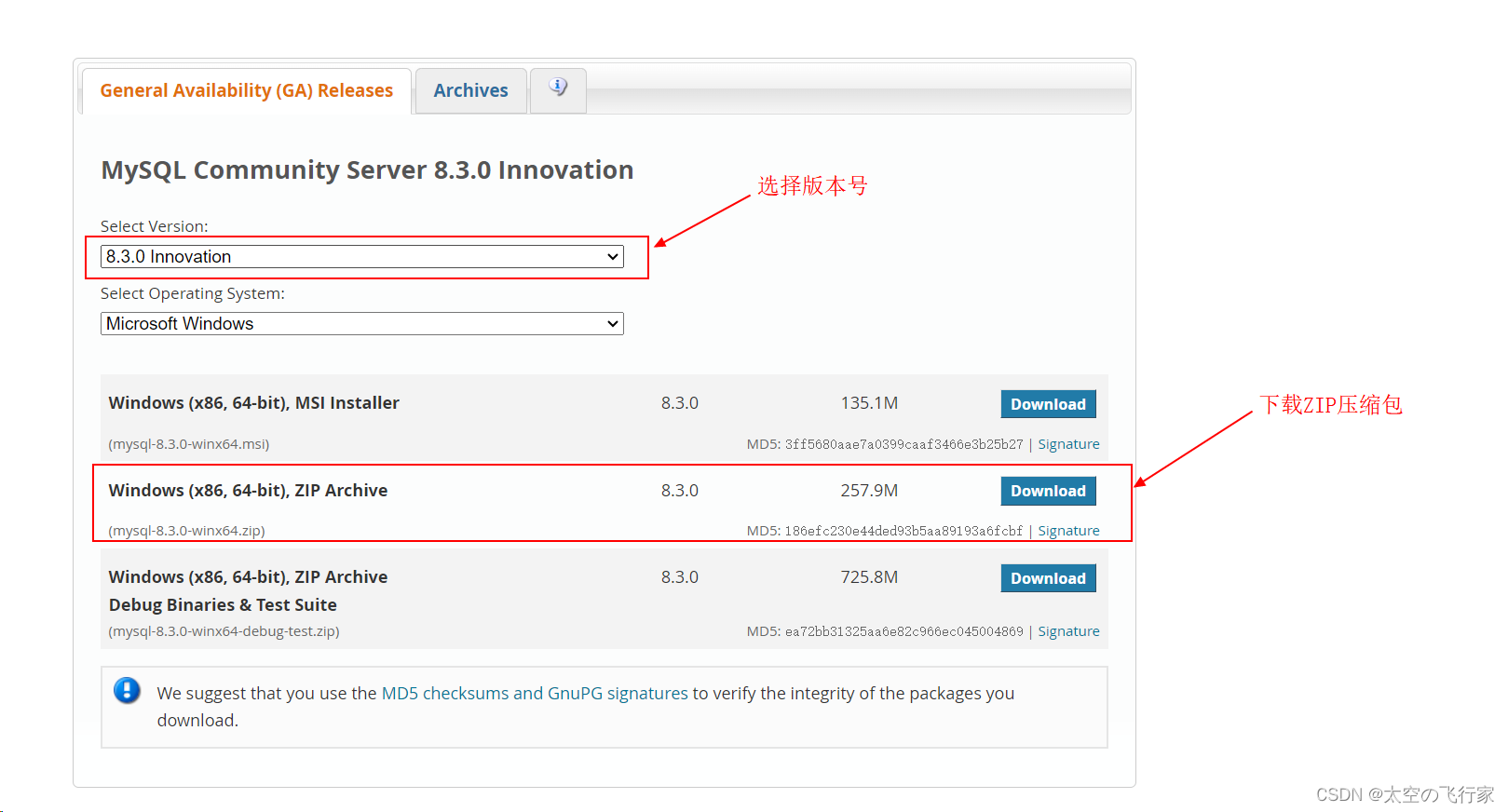
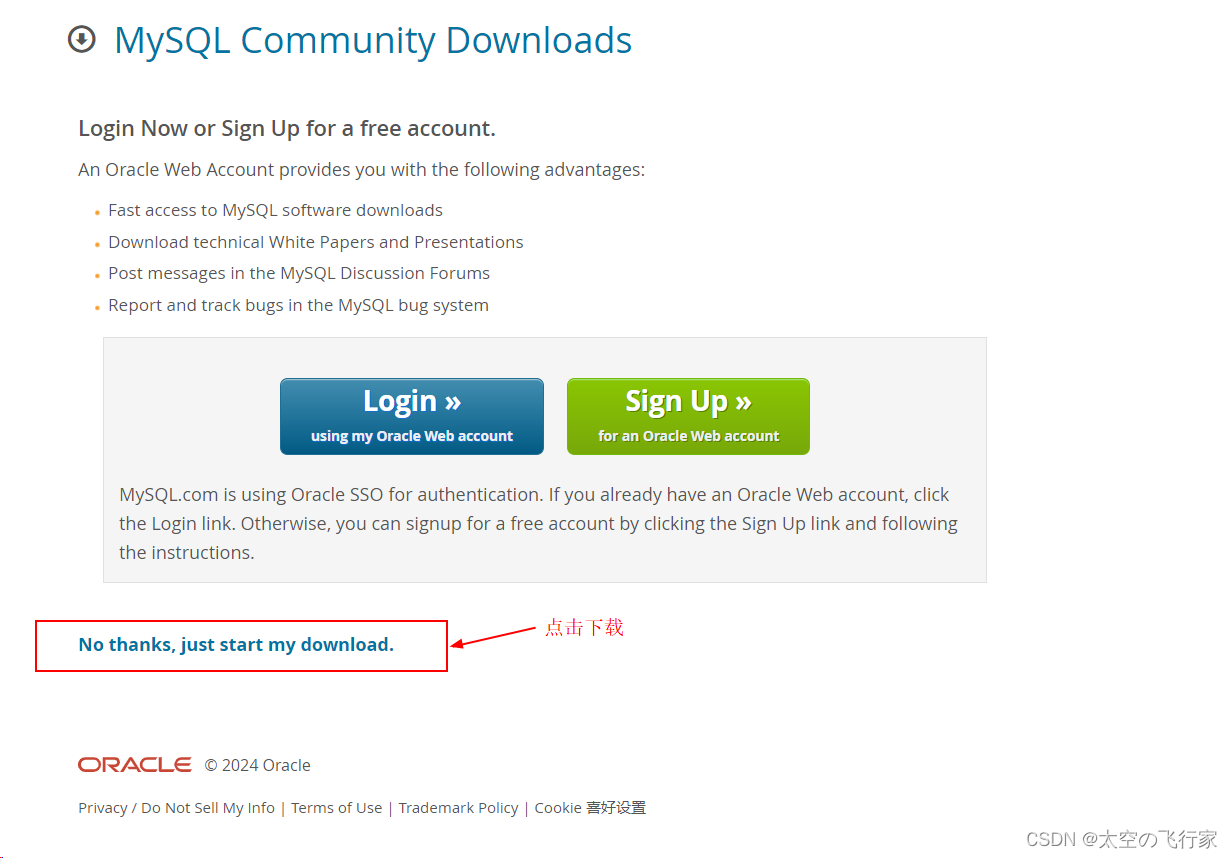
二、配置MySQL
1、解压文件
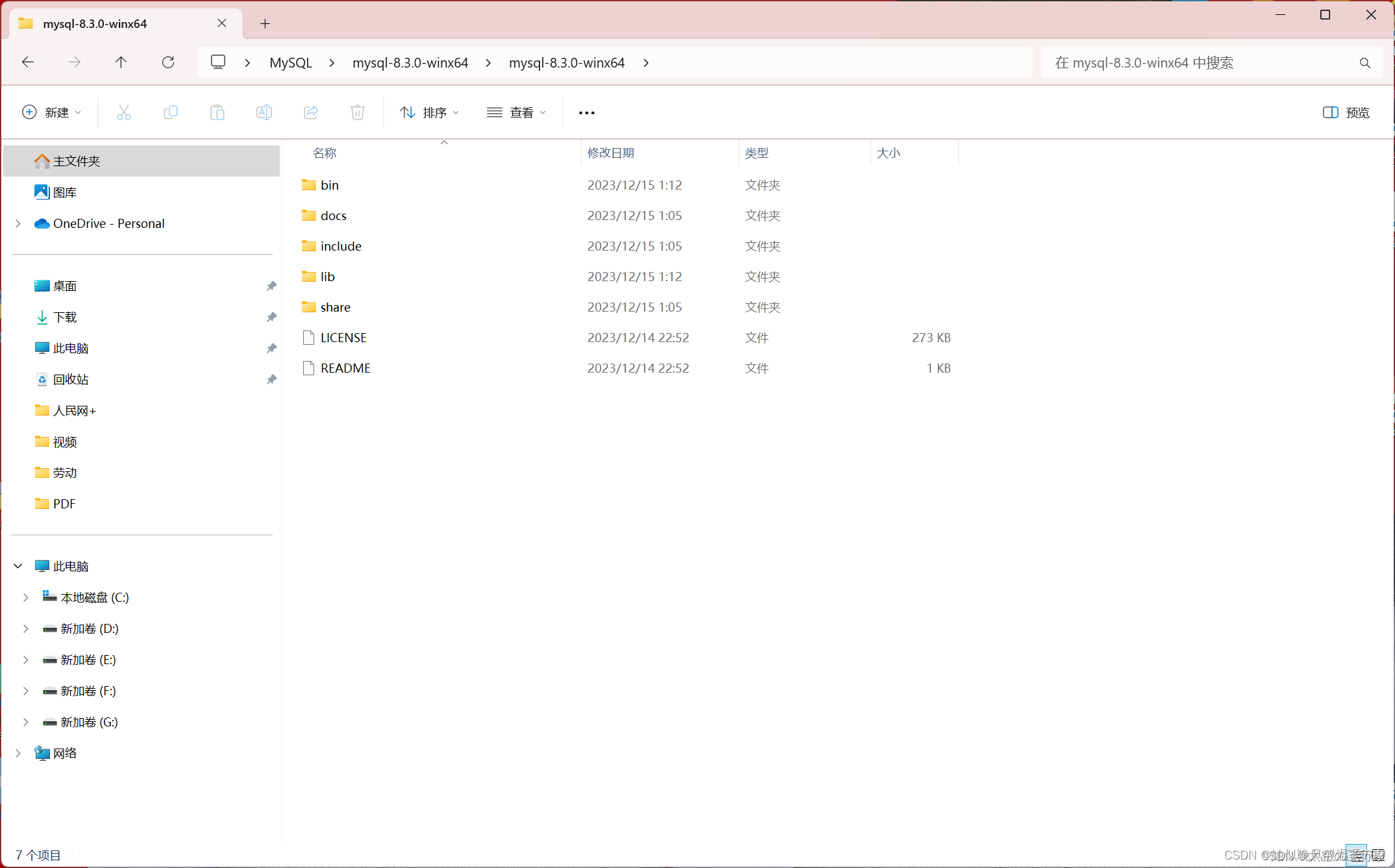
2、使用管理员身份运行CMD,进入mysql的bin目录。
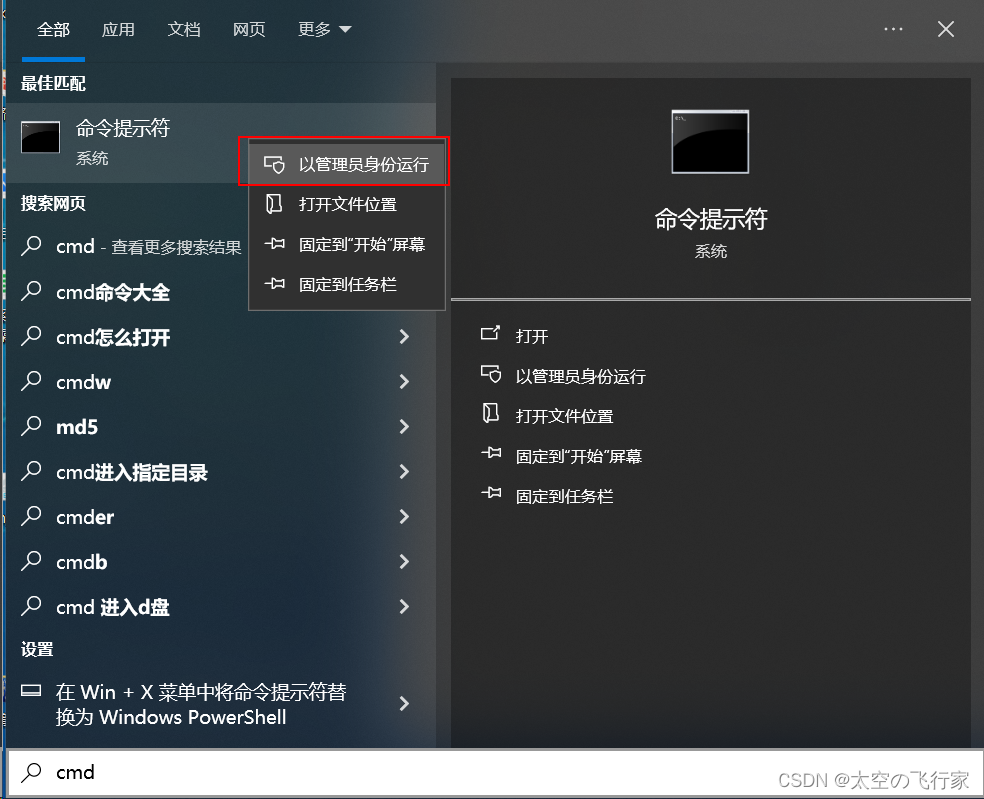
C:\Users\xxx\Desktop\MySQL\mysql-8.3.0-winx64\mysql-8.3.0-winx64\bin注意这里是你自己的解压路径的 bin 目录
cd C:\Users\xxx\Desktop\MySQL\mysql-8.3.0-winx64\mysql-8.3.0-winx64\bin
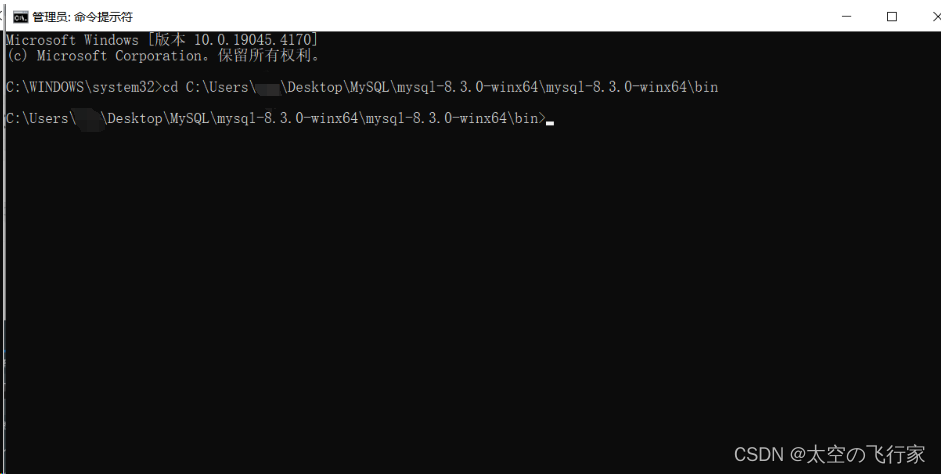
3、初始化数据库
初始化密码复制保留下来,后面登录使用。
mysqld --initialize --console
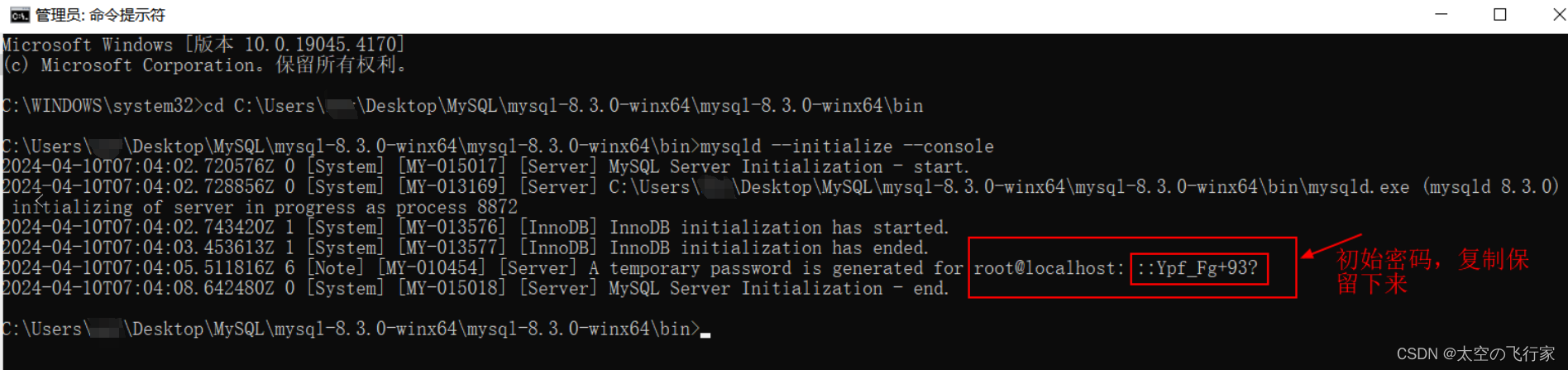
4、安装 MySQL 服务
mysqld --install mysql
正常的是 Service successfully installed,已经装过了所以显示的是 Install/Remove of the Service Denied!
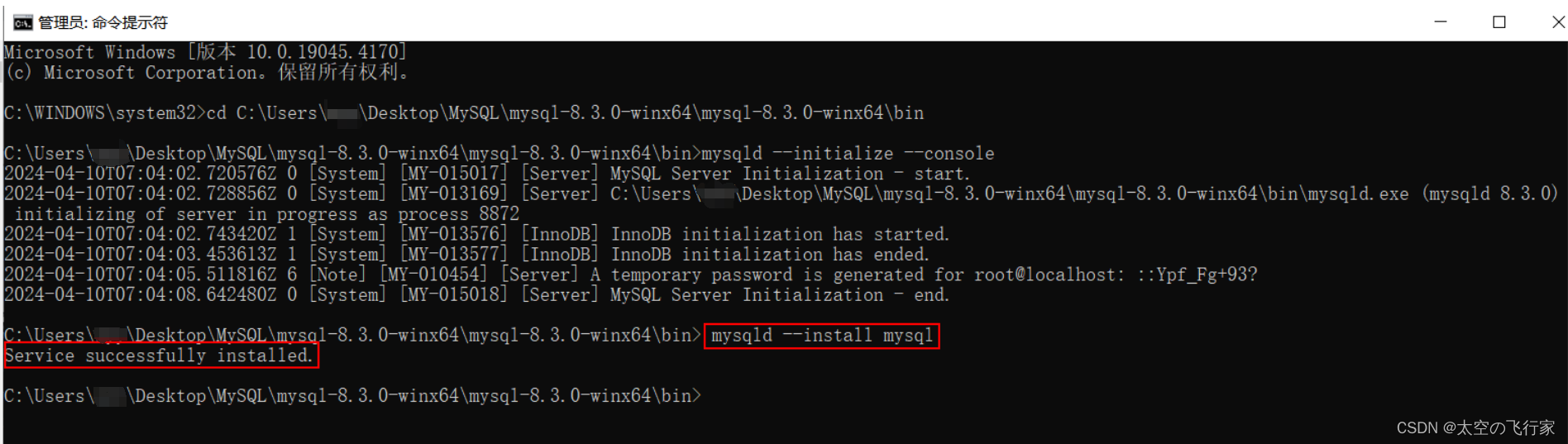
5、启动 MySQL
net start mysql
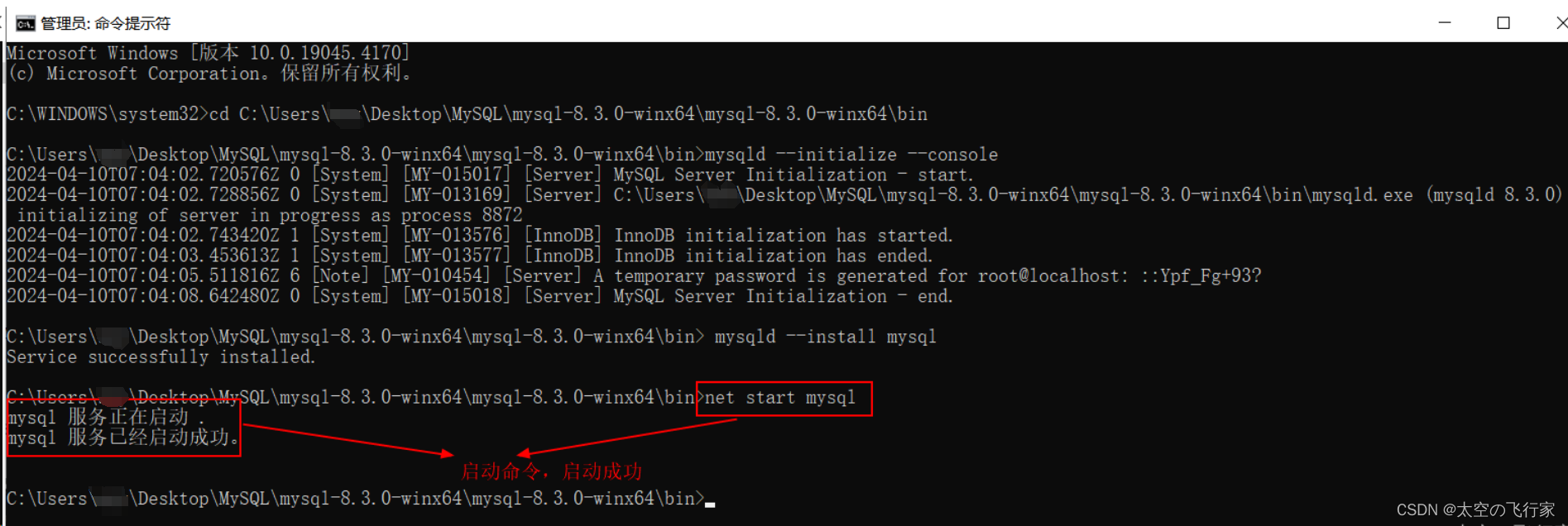
6、登录 MySQL
用 3、 mysqld --initialize --console 初始化密码获得的密码进行登录
mysql -uroot -p
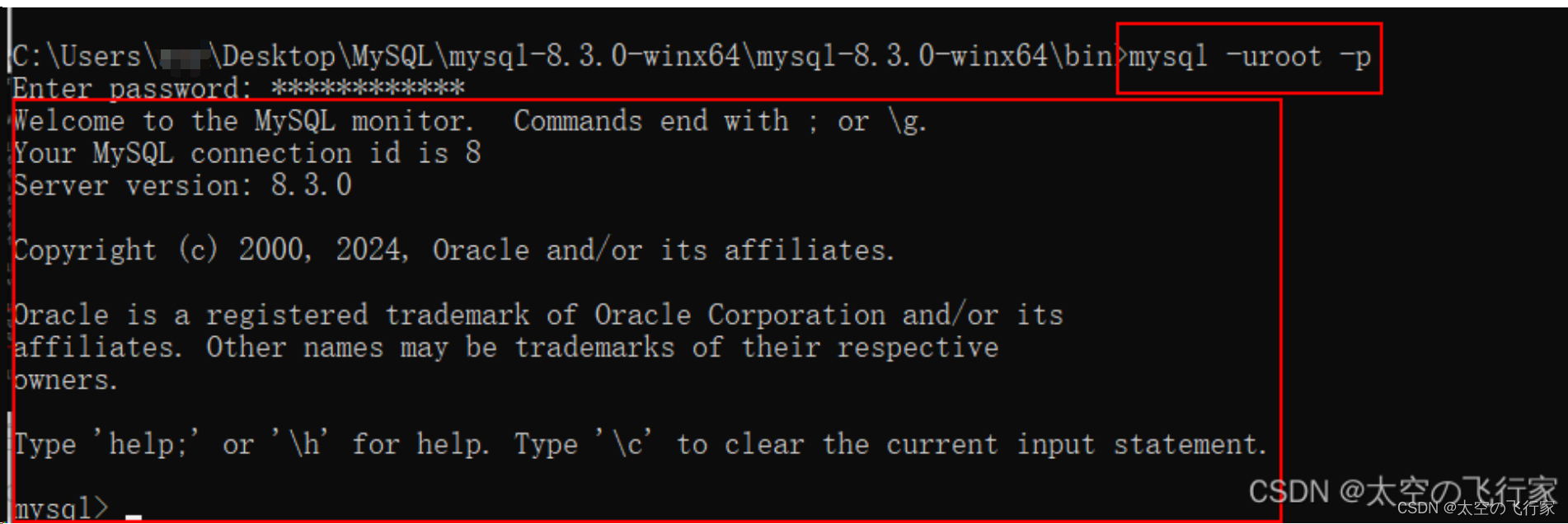
7、修改密码
ALTER USER 'root'@'localhost' IDENTIFIED BY '123456';
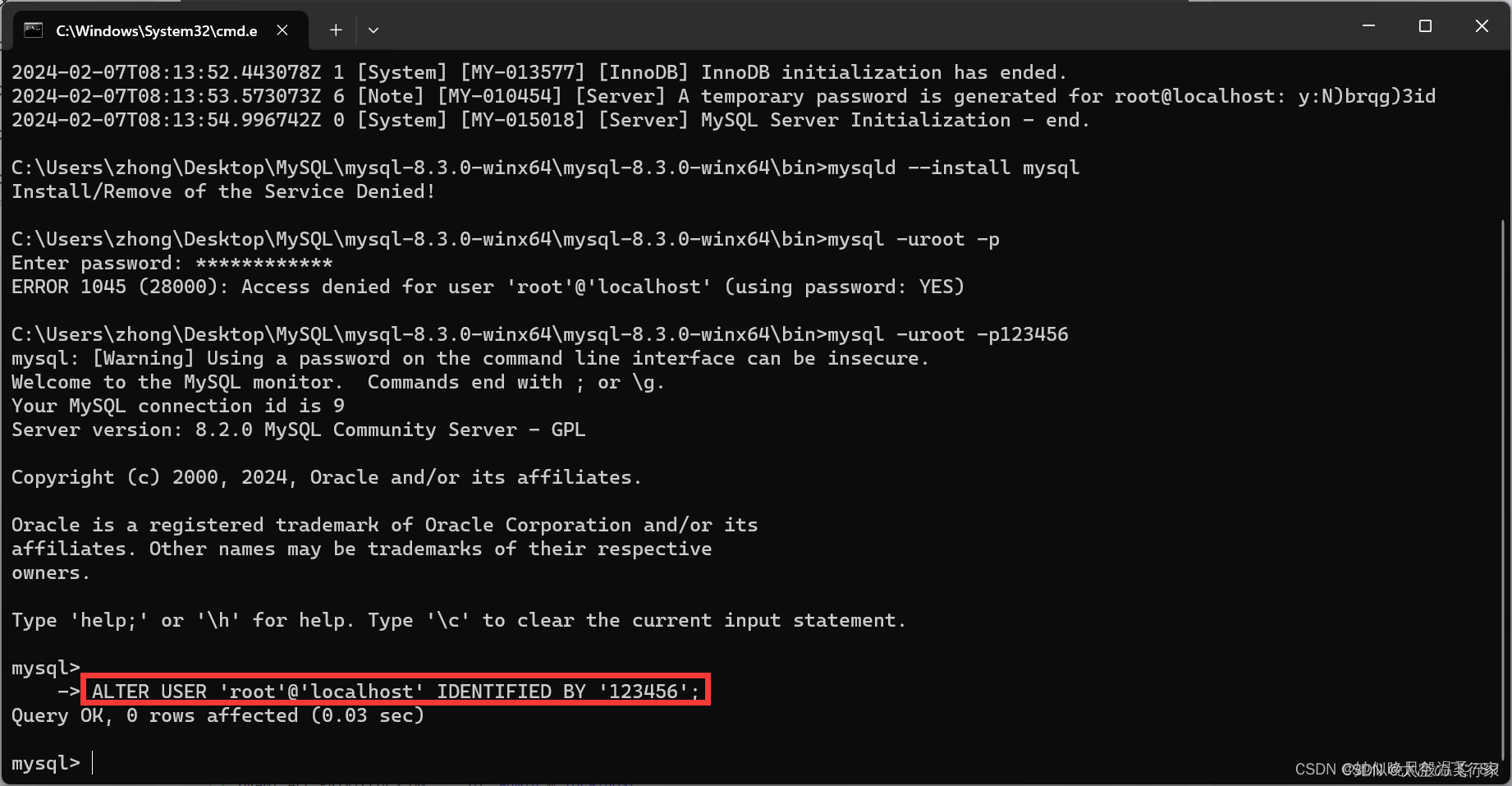
8、刷新权限
FLUSH PRIVILEGES;
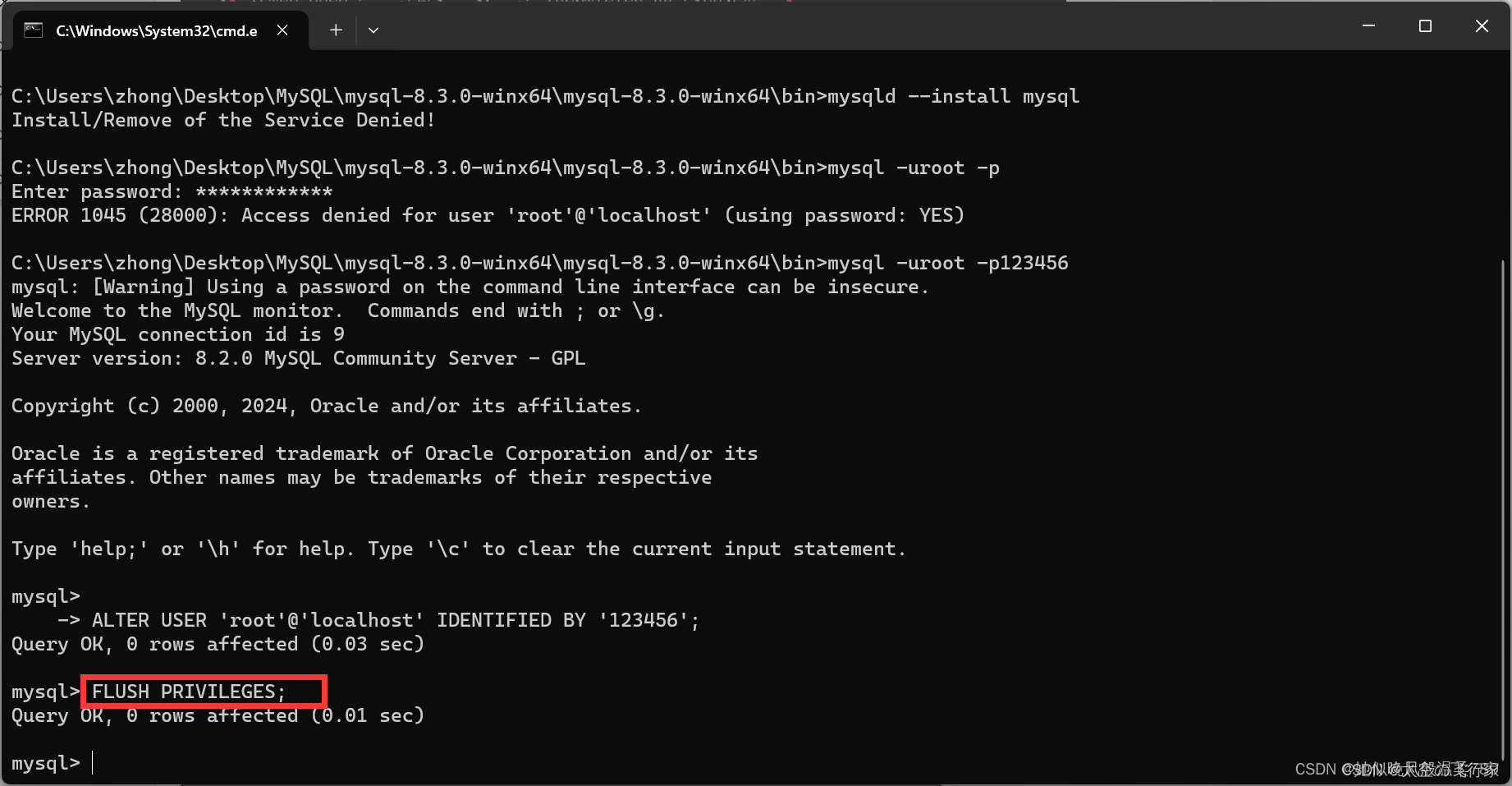
现在可以使用自己的密码登录 MySQL 了
9、添加 MySQL 环境变量
win+R 调出运行窗口输入一下 sysdm.cpl 命令回车
sysdm.cpl
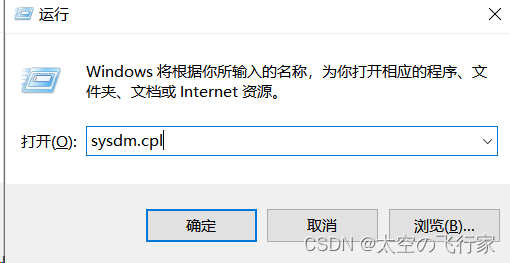
高级 > 环境变量
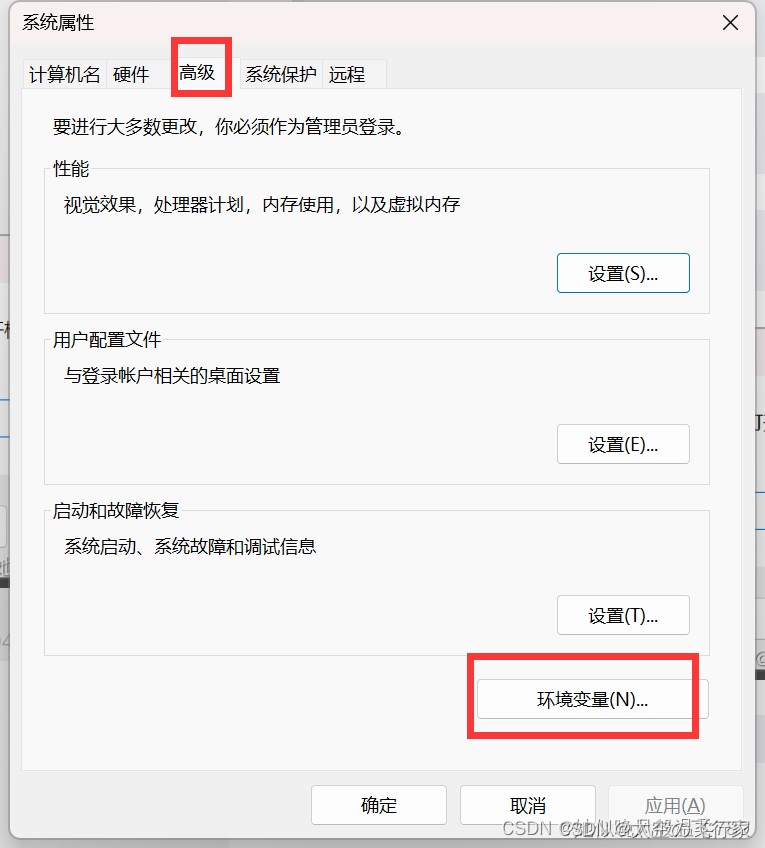
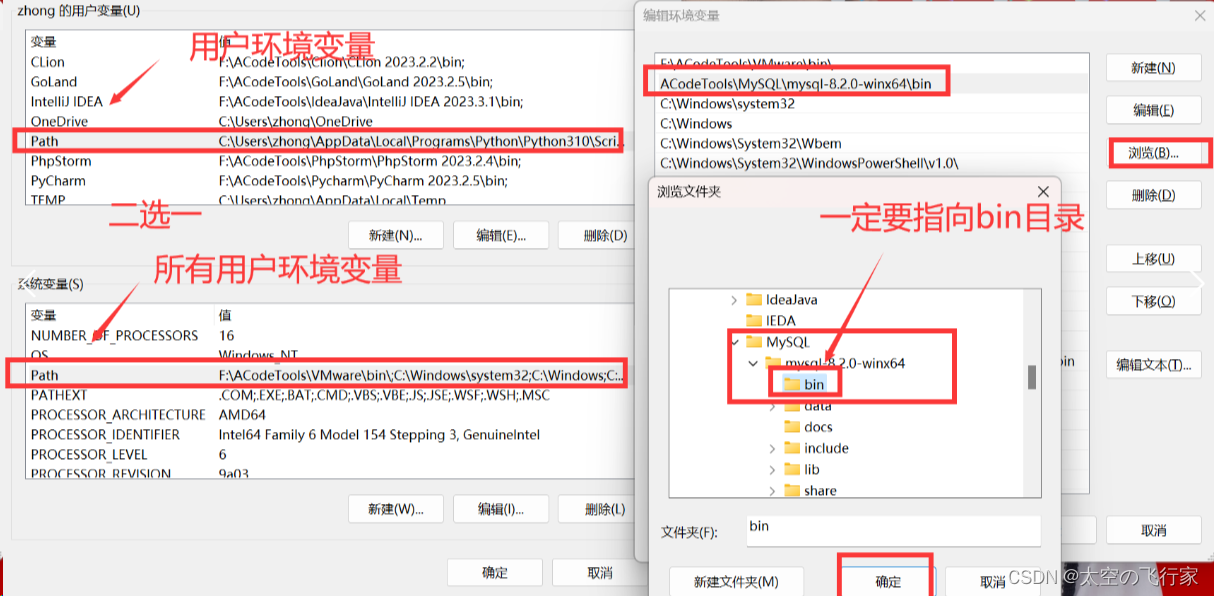
重启电脑环境变量生效
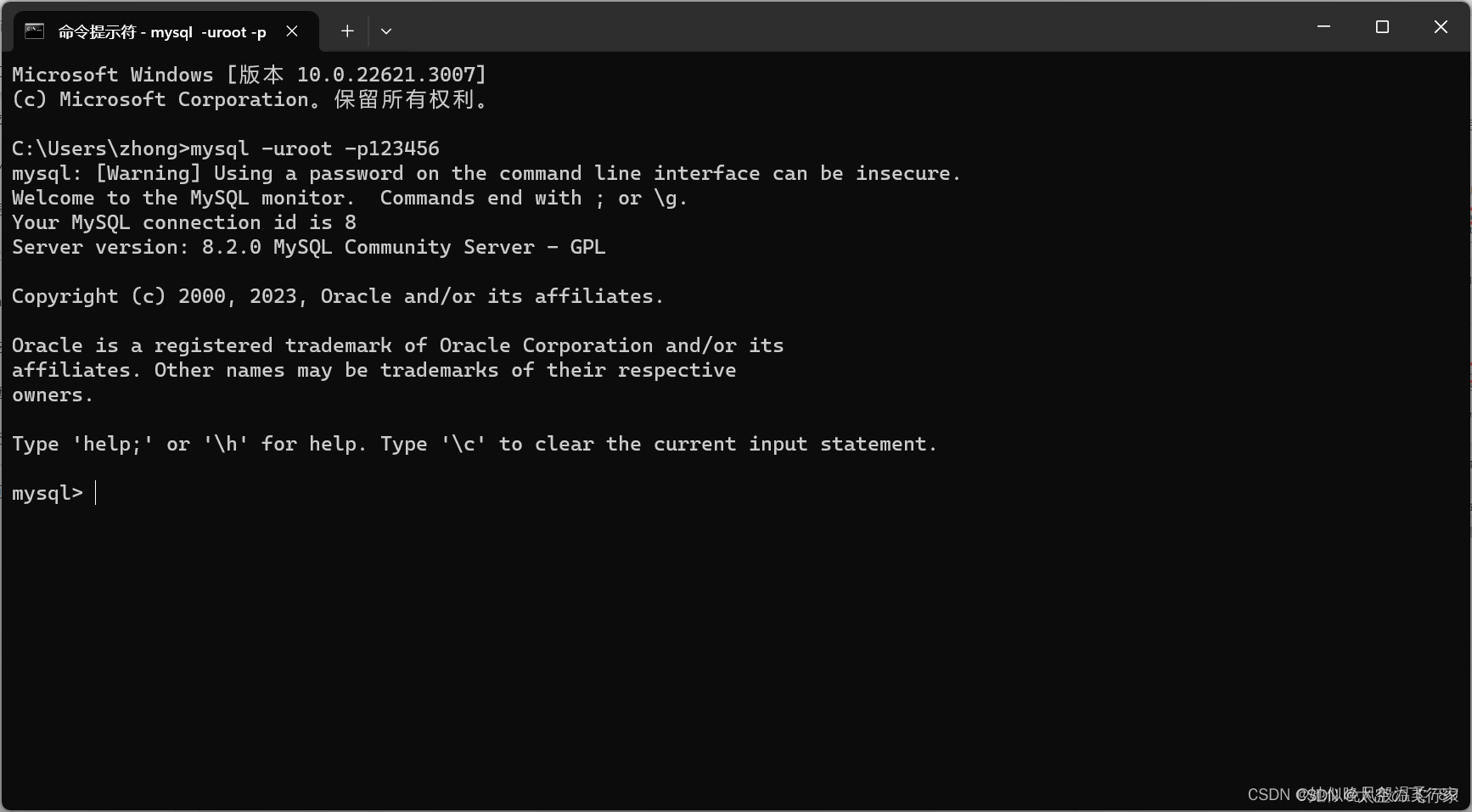
三、MySQL密码忘记了重置
1、关闭 MySQL 服务
使用管理员身份运行CMD,运行net stop mysql关闭服务
net stop mysql
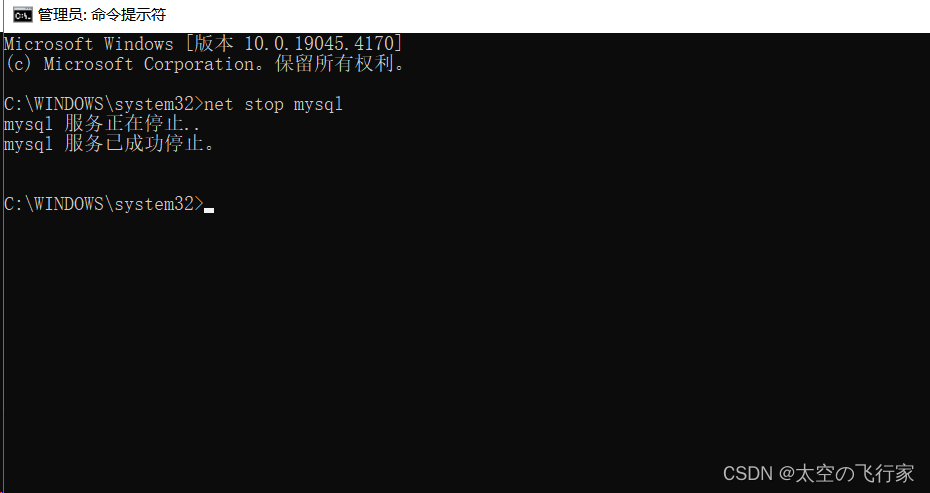
2、跳过密码验证
高版本
mysqld --console --skip-grant-tables --shared-memory
低版本
mysqld --skip-grant-tables
3、如果正常执行的话就不能输入了,需要重新打开一个cmd命令窗口,输入mysql命令就可以直接登录了,跳过了密码验证过程。
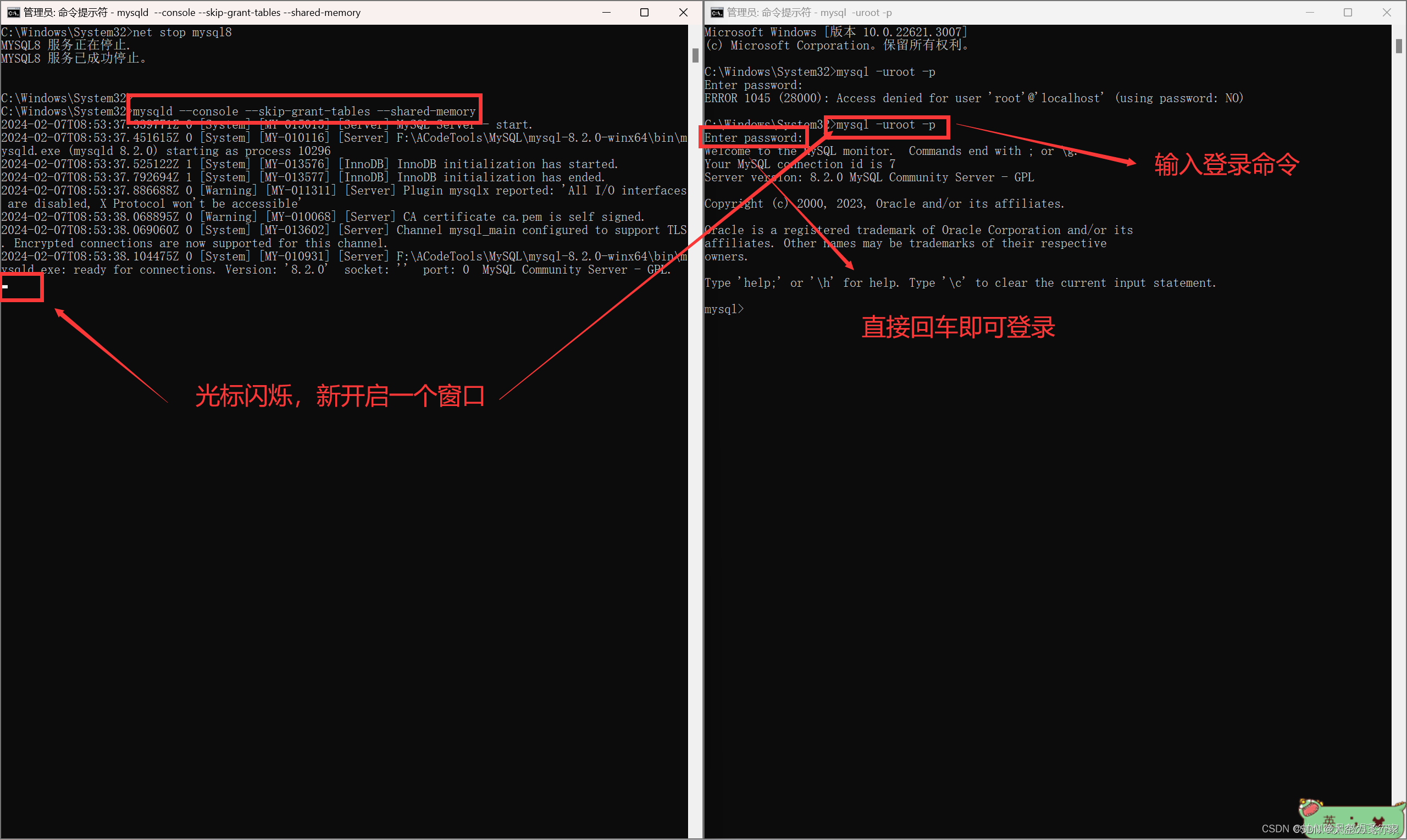
4、修改密码
show databases;
use mysql;
select user,host,authentication_string from user;
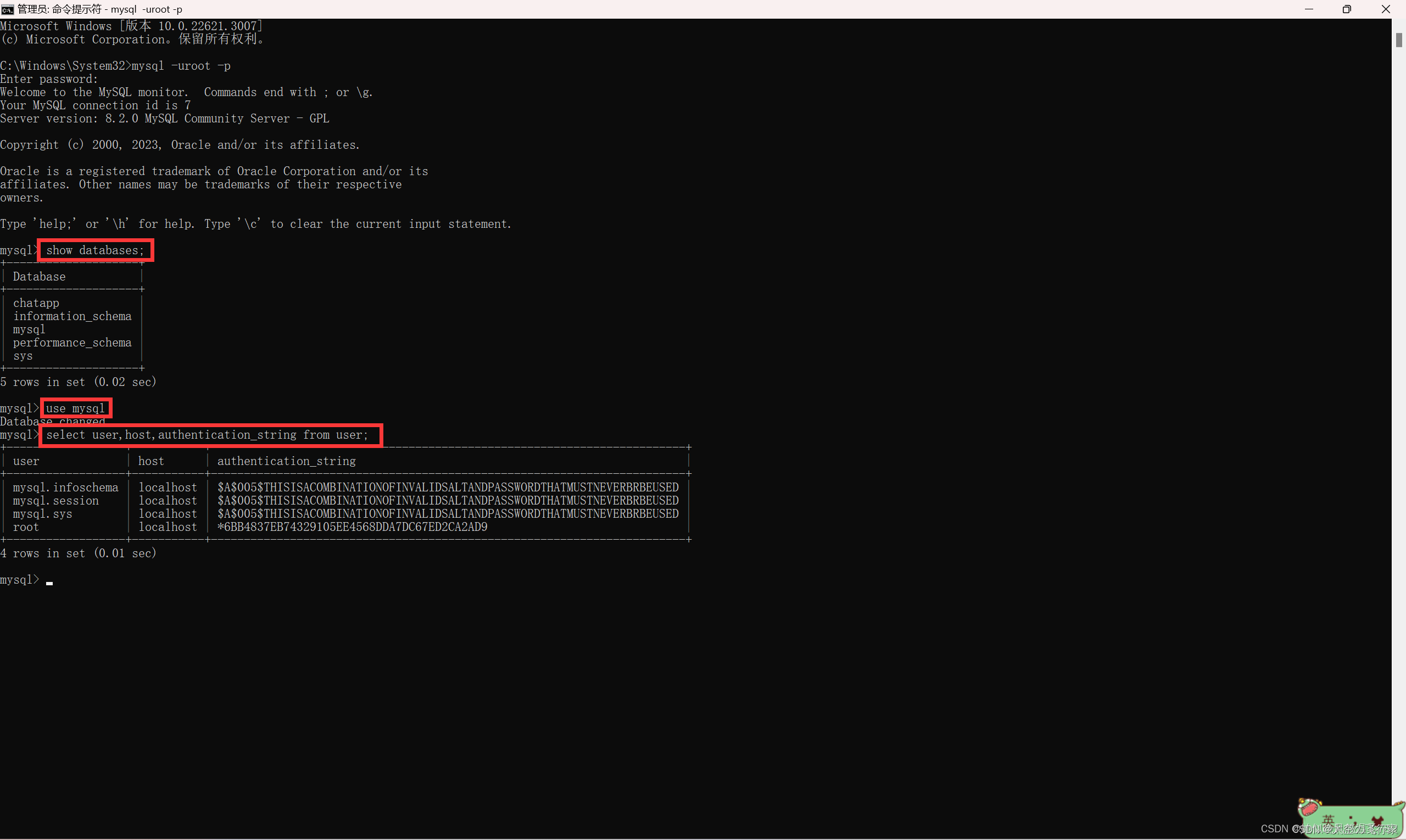
5、刷新权限之后修改密码
FLUSH PRIVILEGES;
set password for root@localhost='123456';
FLUSH PRIVILEGES;
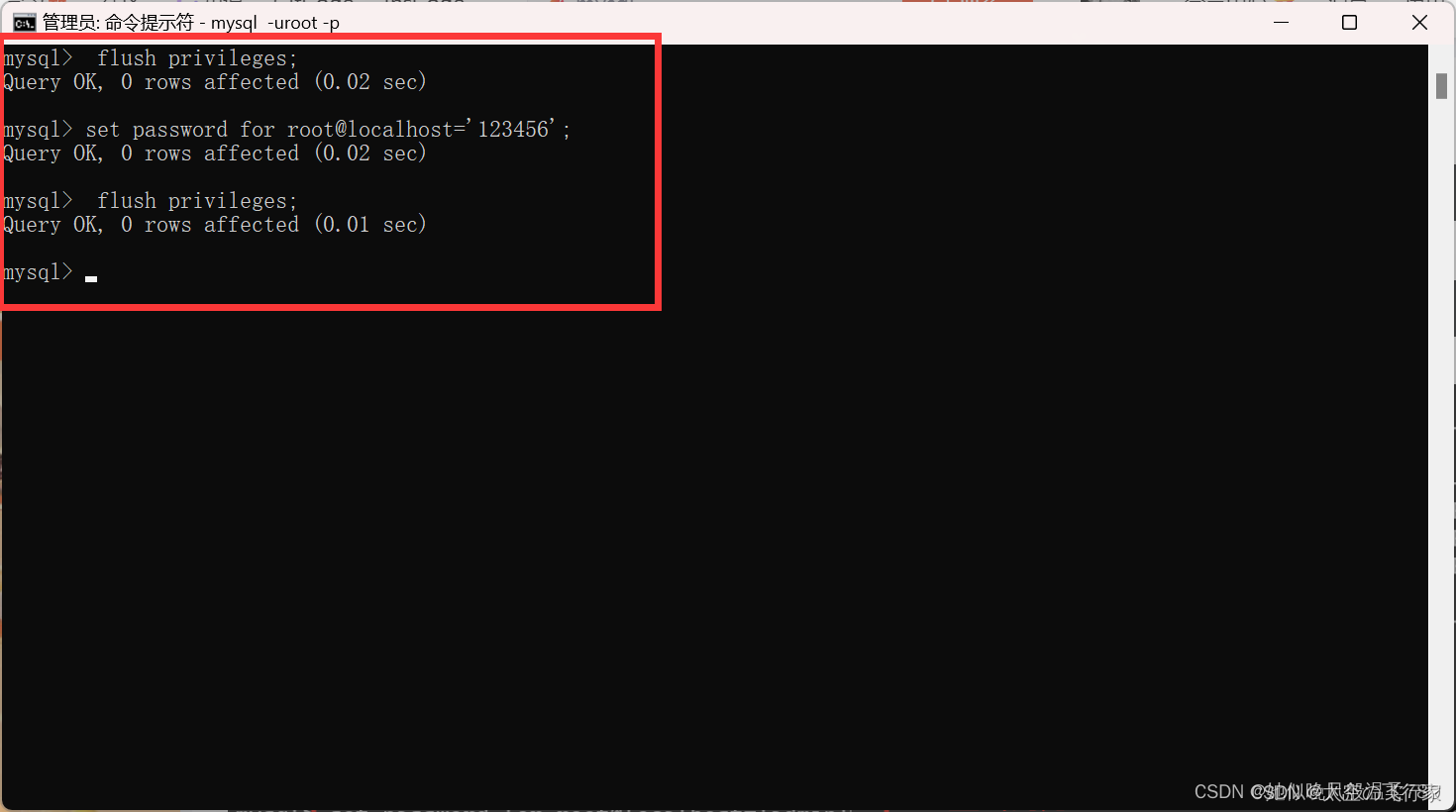
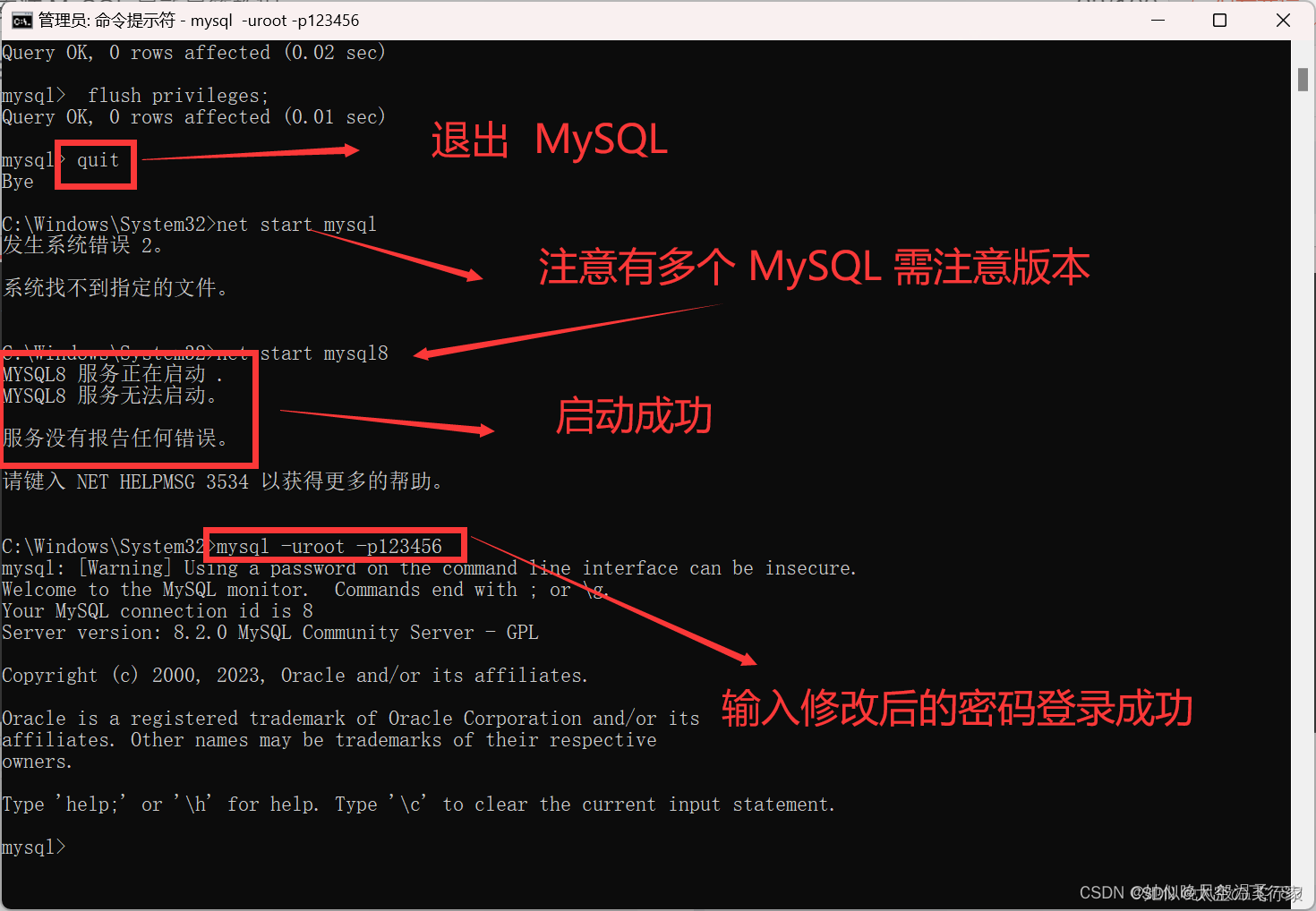
二、Navicat Premium安装
一、下载Navicat Premium12安装包
Navicat Premium12+操作文档 点击下载文件

二、Navicat12客户端配置步骤
1、安装完Navicat Premium12后,打开Navicat.exe文件
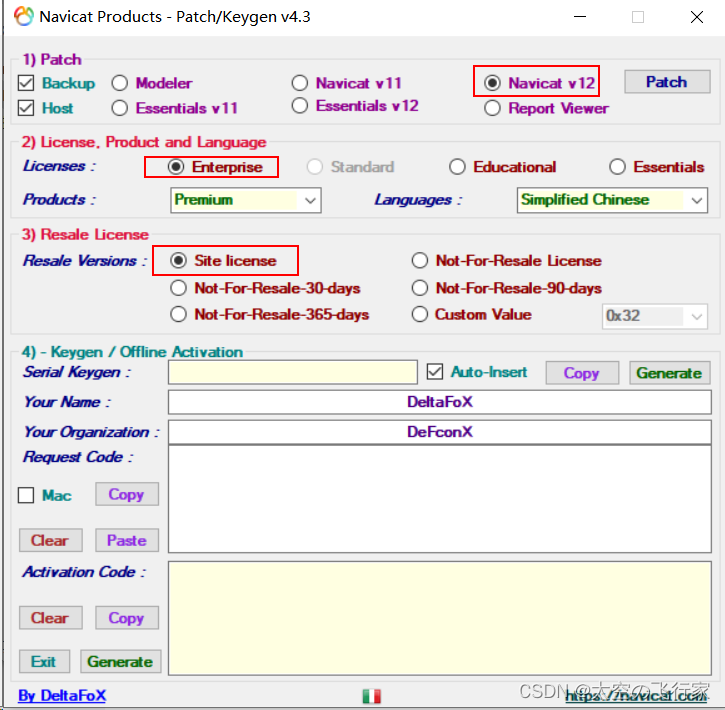
2、点击右上角的patch,选择navicat安装目录下的navicat.exe。
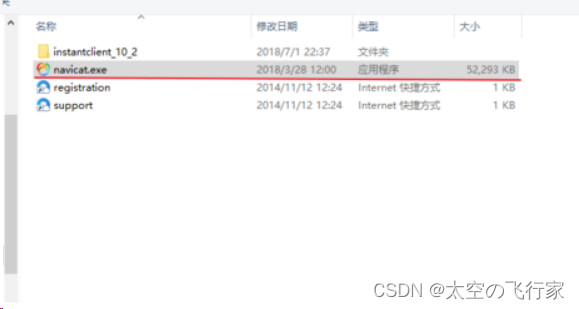
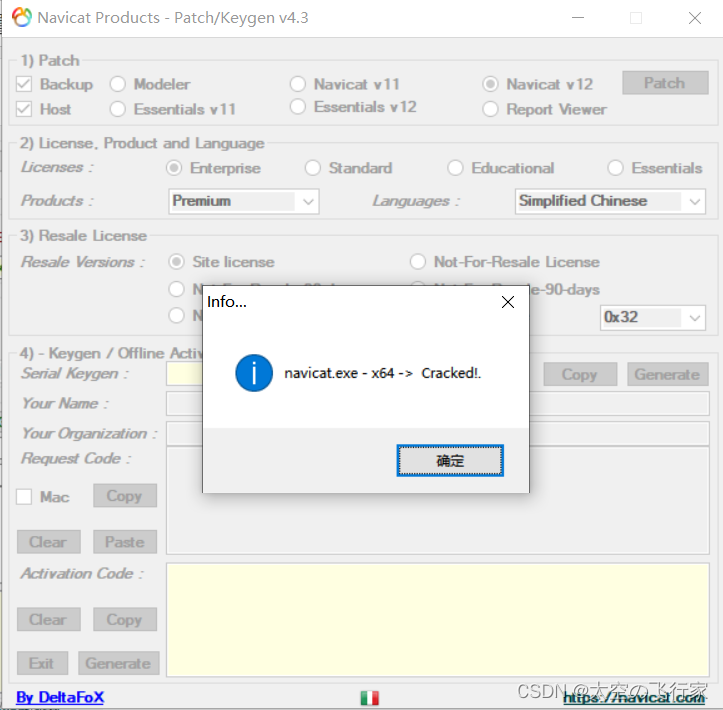
3、然后点击中间靠右的generate生成。
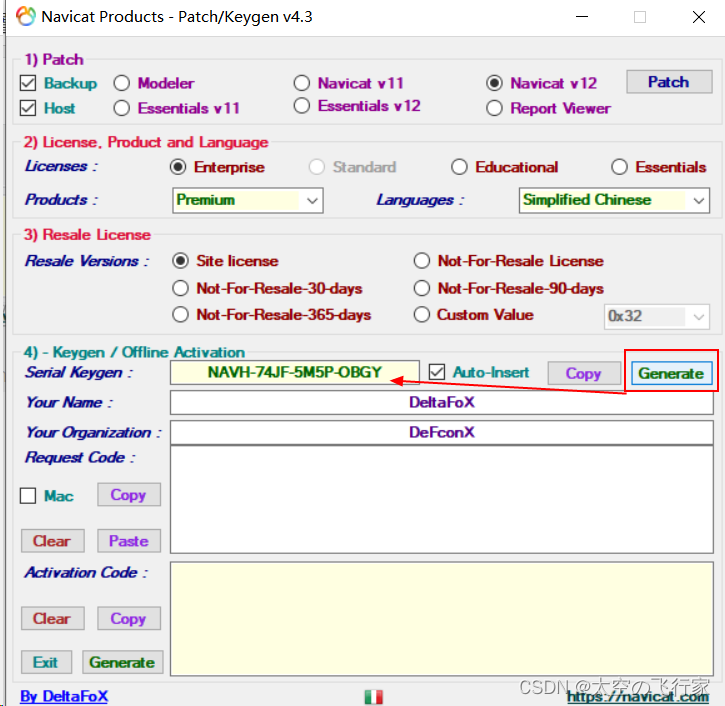
4、打开Navicat Premium 12客户端。
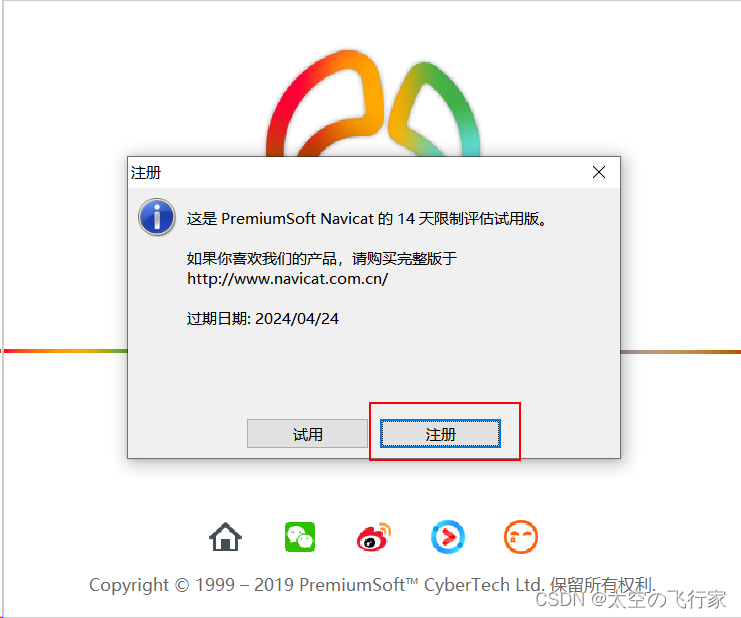
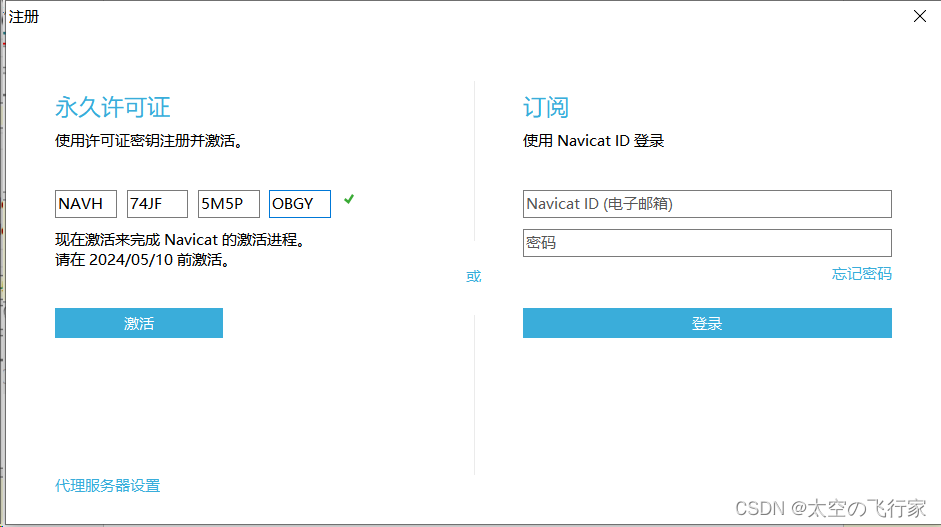
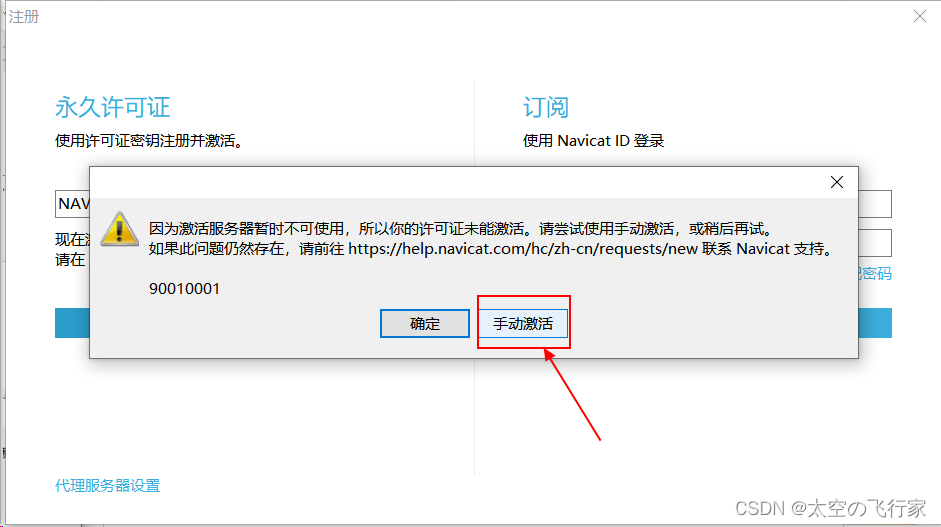
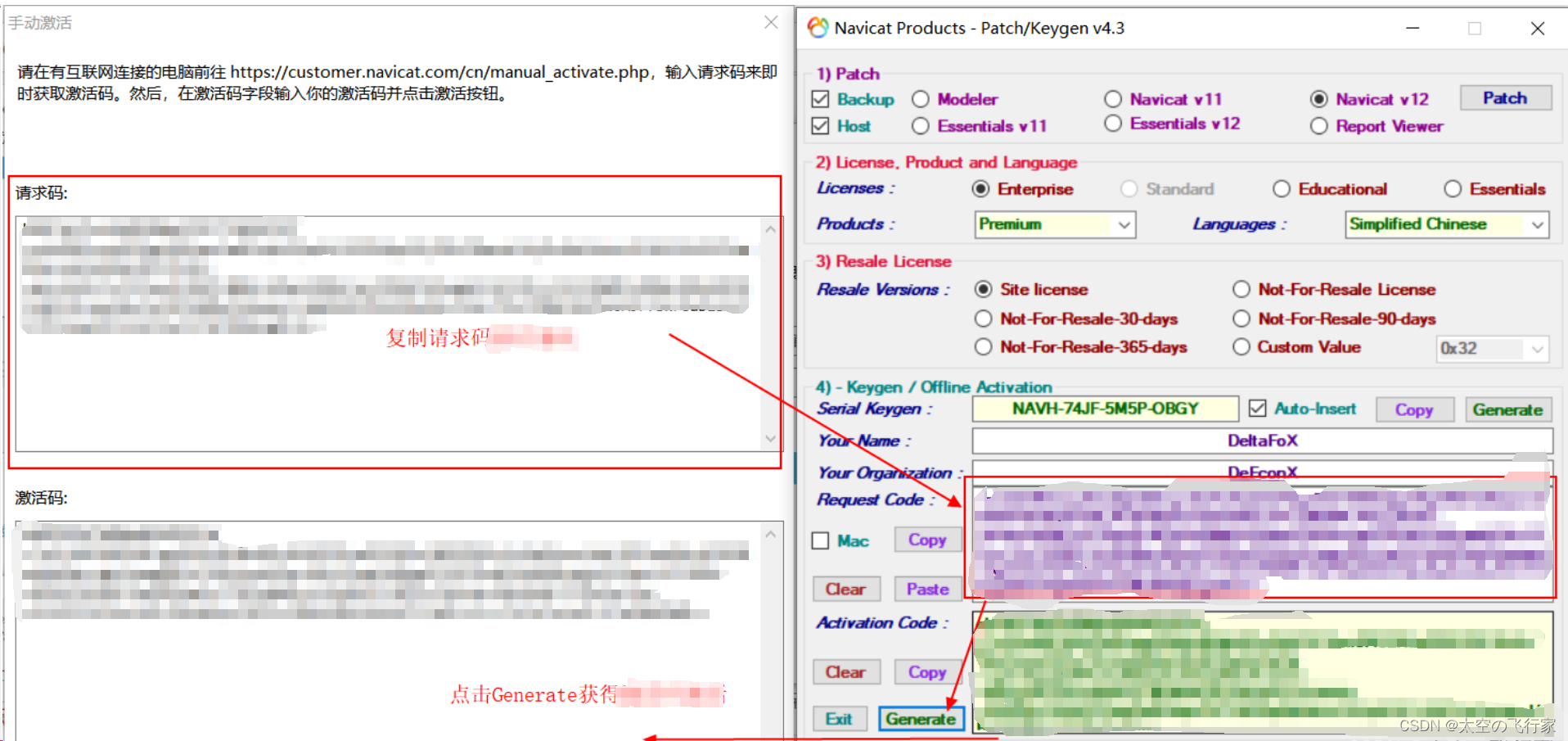
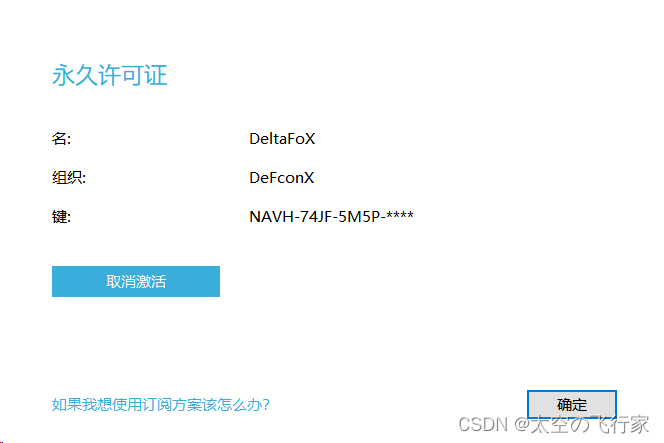
三、Navicat激活失败、激活次数上限、 90010003,不断网激活
1、解决办法
找到c盘C:\Windows\System32\drivers\etc,编辑hosts文件
(如果hosts文件编辑后无法保存,先将编辑好的hosts文件保存在其他地方,然后替换此路径下的hosts文件即可)
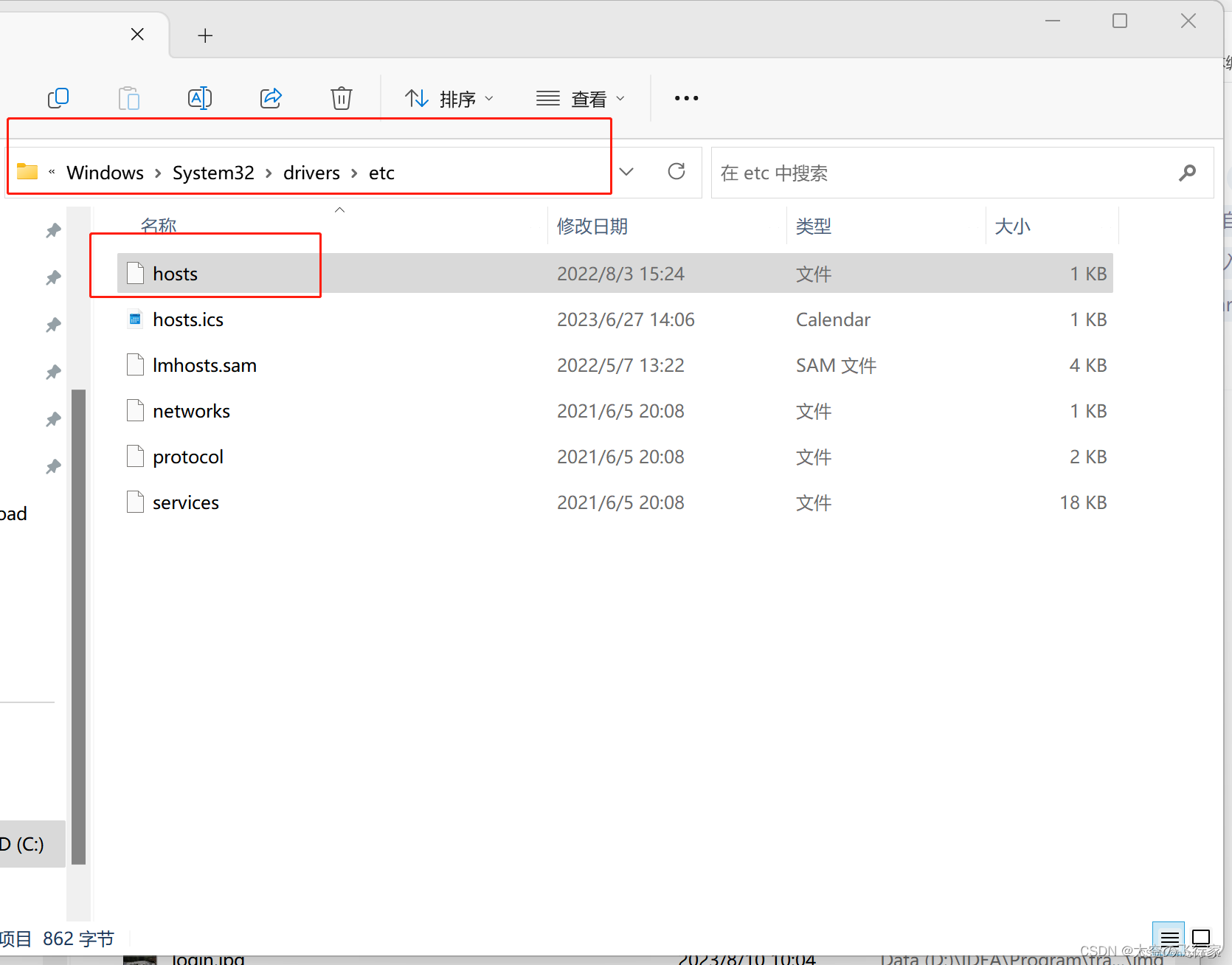
提示激活失败的情况一般就是软件的修改规则未生效,需要再hosts文件里添加
127.0.0.1 activate.navicat.com
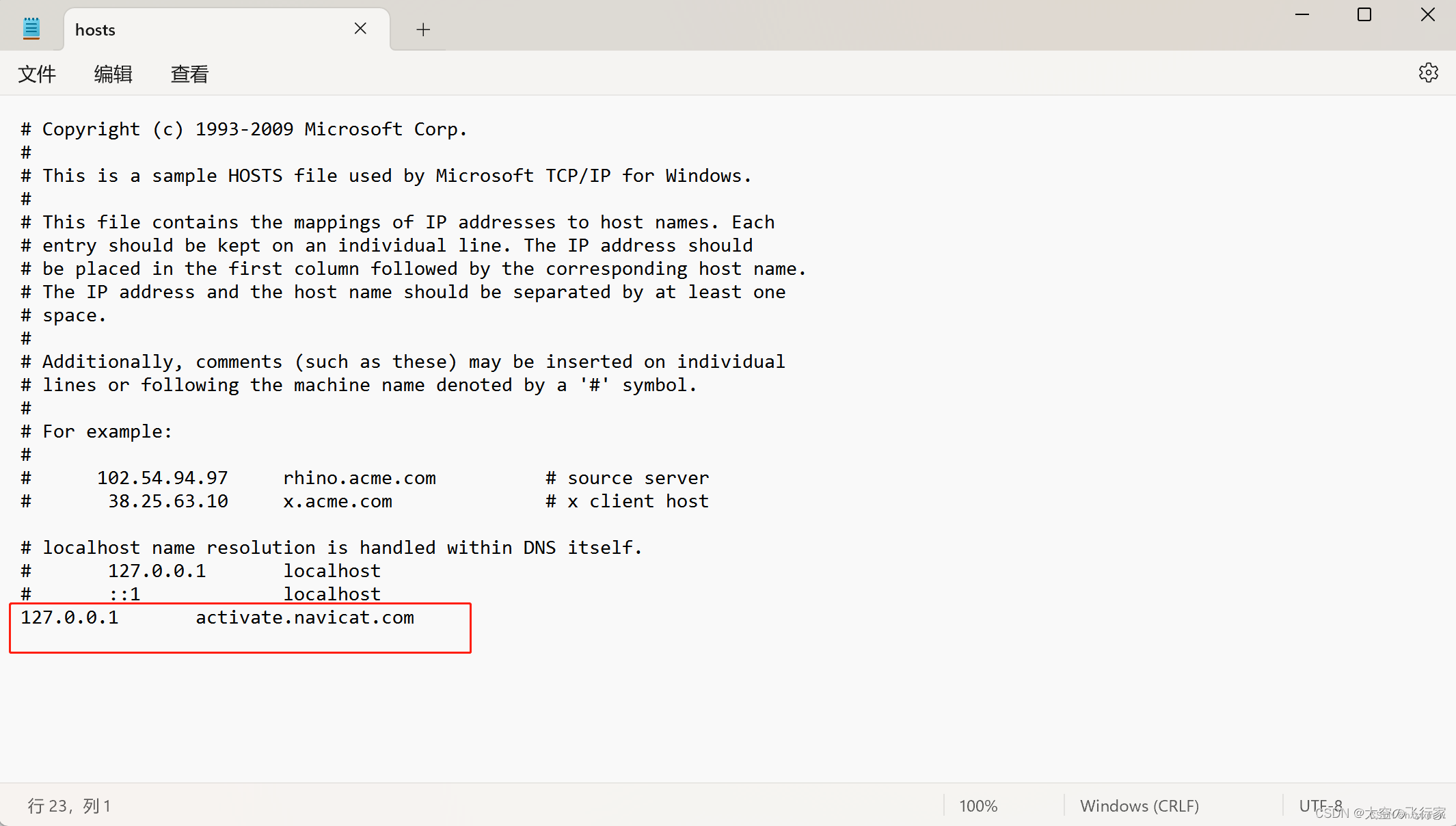
这样在重新注册就可以了。





















 1188
1188











 被折叠的 条评论
为什么被折叠?
被折叠的 条评论
为什么被折叠?








